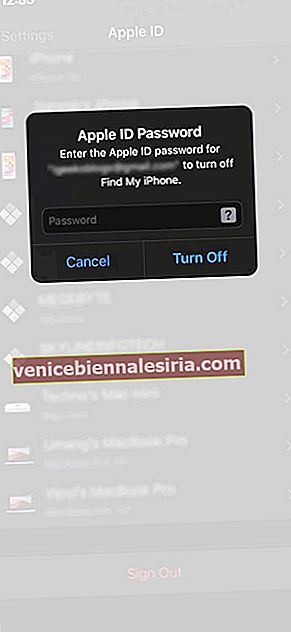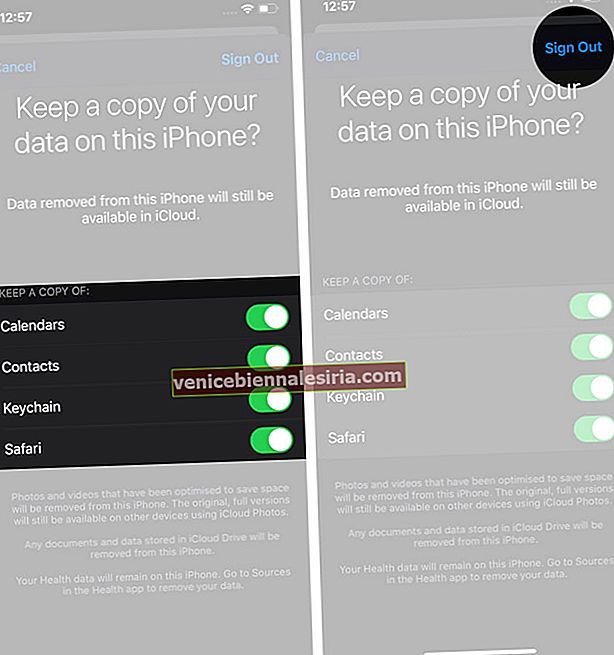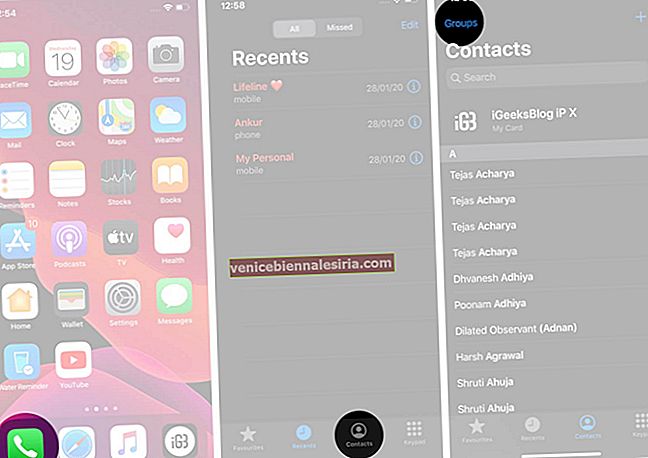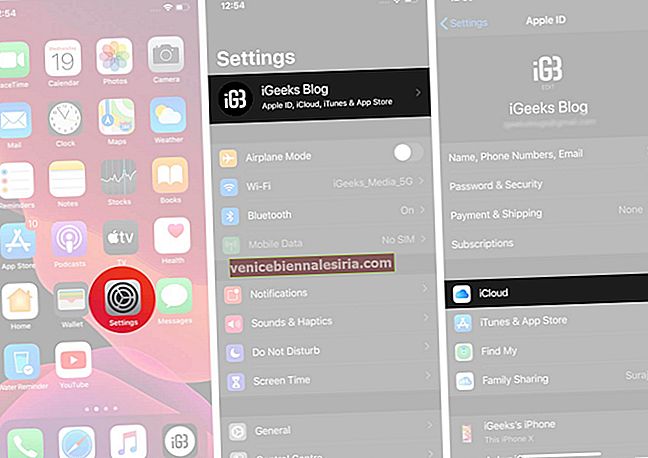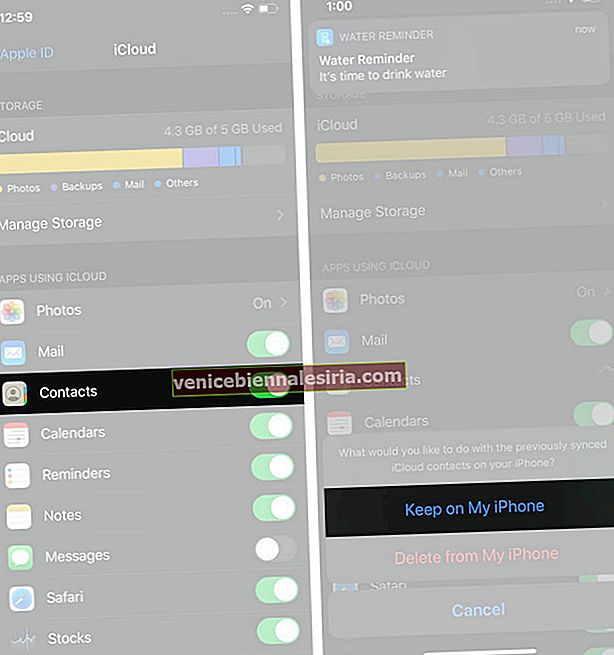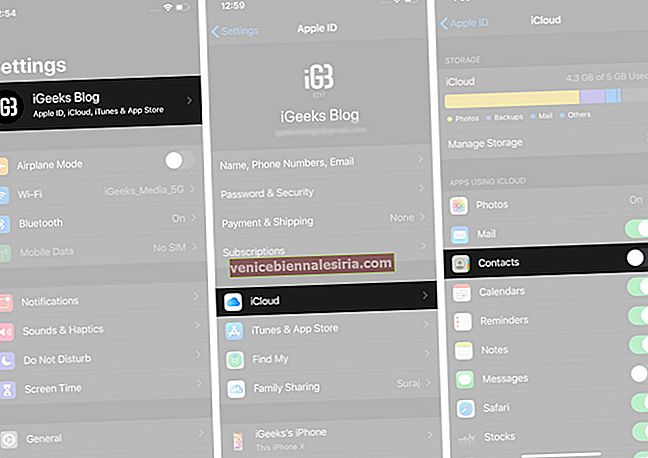În timp ce iOS rămâne cuvântul cheie al experienței fără întreruperi, există momente în care pare să se descurce complet. Una dintre cele mai frecvente probleme întâmpinate de mulți dintre noi este „contactele iPhone dispărute” - din senin! Deci, dacă căutați o modalitate de a remedia contactele de telefon dispărute, urmați soluțiile noastre de mai jos.
Cum să remediați contactele iPhone dispărute
Înainte de a continua cu trucurile și toate modalitățile posibile de a recupera contactele pierdute de pe iPhone, ar fi potrivit să ajungem la rădăcina problemei.
Deci, de ce dispar contactele de pe iPhone în primul rând?
Ei bine, ar putea exista mai multe motive pentru care contactele lipsesc pe un dispozitiv iOS. S-ar putea datora unei actualizări de software buggy, a unei restaurări defectuoase sau a unei sincronizări slabe din cauza conexiunii slabe la internet. Având o privire atentă la fiecare scenariu posibil, am oferit soluții posibile care pot readuce contactele iPhone lipsă. Acestea fiind spuse, haideți să urmăm pentru a reduce dezordinea!
- Deconectați-vă de la iCloud și conectați-vă din nou
- Schimbați setările grupului pentru contacte
- Dezactivați / PORNIȚI iCloud pentru Contacte
- Asigurați-vă că iPhone-ul meu este selectat ca cont implicit
- Restaurează-ți iPhone-ul cu ajutorul Finder / iTunes Backup
- Încercați un software de recuperare de date terță parte de încredere pentru mai multă flexibilitate
Soluție 1. Deconectați-vă de la iCloud și reconectați-vă
Primul truc pe care ar trebui să-l încercați să forțați contactele lipsă să apară din nou pe dispozitivul dvs. iOS este deconectarea și conectarea din nou la ID-ul dvs. Apple. De cele mai multe ori, remediază această problemă, așa că sper că va face treaba pentru dvs.
- Lansați aplicația Setări și atingeți fotografia de profil chiar în partea de sus.
- Derulați în jos și apăsați pe Deconectare.
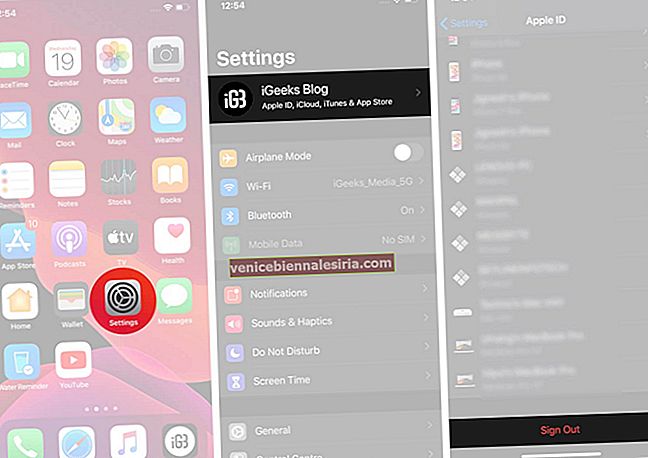 Notă laterală: dacă Find My iPhone este activat pe dispozitivul dvs., va apărea o fereastră pop-up care vă solicită să introduceți ID-ul Apple pentru a dezactiva Find My iPhone. Fă-o.
Notă laterală: dacă Find My iPhone este activat pe dispozitivul dvs., va apărea o fereastră pop-up care vă solicită să introduceți ID-ul Apple pentru a dezactiva Find My iPhone. Fă-o.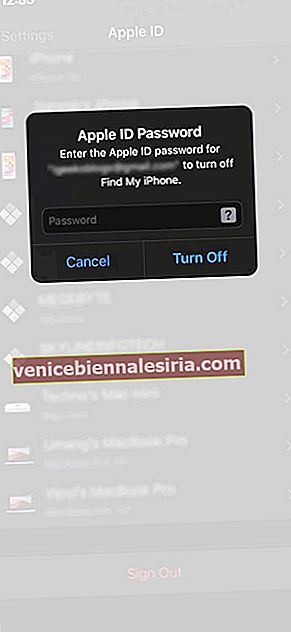
- În secțiunea „PĂSTRAȚI O COPIE A” , activați comutatoarele pentru Contacte , Breloc, Safari și alte opțiuni pentru a vă asigura că acestea rămân pe dispozitivul dvs.
Notă lipicioasă:
- Toate fotografiile și videoclipurile optimizate vor fi eliminate de pe acest dispozitiv iOS
- Cu toate acestea, imaginile și videoclipurile originale vor rămâne disponibile pe alte dispozitive care utilizează iCloud Photos
- Toate documentele și datele pe care le-ați stocat în iCloud Drive vor fi, de asemenea, șterse
- Rețineți că toate datele dvs. de sănătate vor rămâne pe acest dispozitiv
- Acum, atingeți Deconectați-vă.
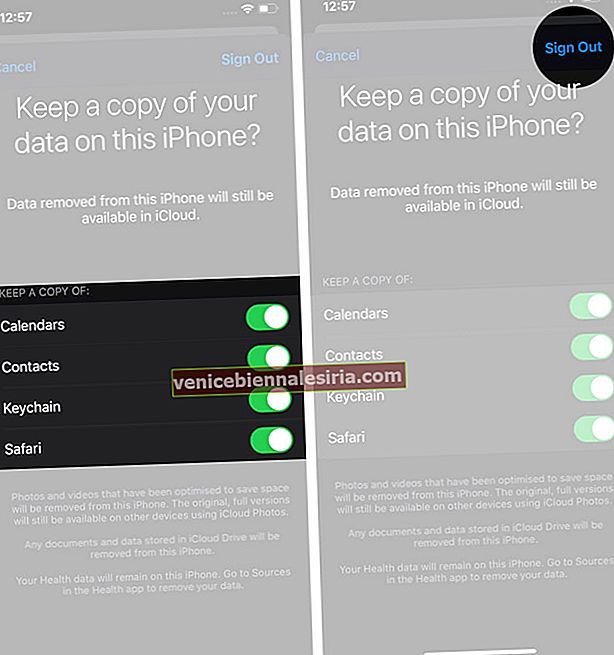
- Apoi, conectați-vă din nou la ID-ul Apple .
După un timp, accesați aplicația Contacte pentru a vedea dacă ați găsit succes.
Soluție 2. Schimbați setările grupului pentru contacte
Un alt hack pe care ar trebui să-l încercați să rezolvați această problemă este să modificați setările grupului de contacte.
- Lansați aplicația Telefon → fila Contacte.
- Acum, atinge Grupuri din colțul din stânga sus.
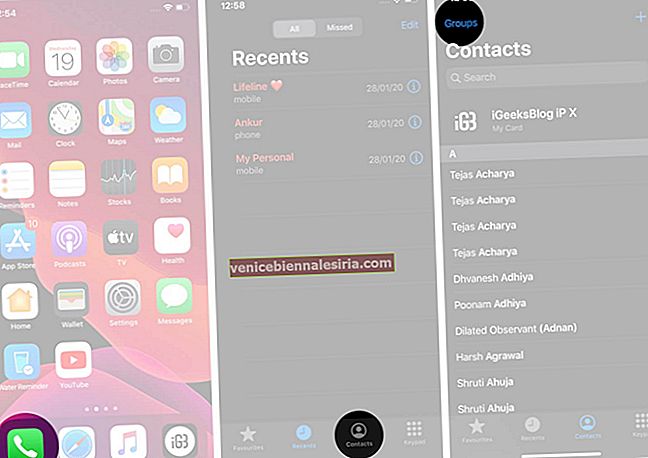
- Deselectați opțiunea „Toate iCloud” și atingeți Efectuat în colțul din dreapta sus.

Acum, ar trebui să vedeți toate contactele pe care le-ați salvat pe iPhone. Verificați-le pe cele lipsă și adăugați-le în agenda dvs. După ce ați terminat, mergeți la setările de grup și selectați din nou opțiunea „Toate iCloud”.
Soluție 3. Opriți / PORNIȚI iCloud pentru contacte
Uneori, tot ce trebuie să faceți pentru a remedia această problemă este să comutați / opriți comutatorul pentru sincronizarea contactelor. Și ghici ce, o să încercăm să vedem cum merge.
- Deschideți aplicația Setări pe iPhone → Profil → iCloud.
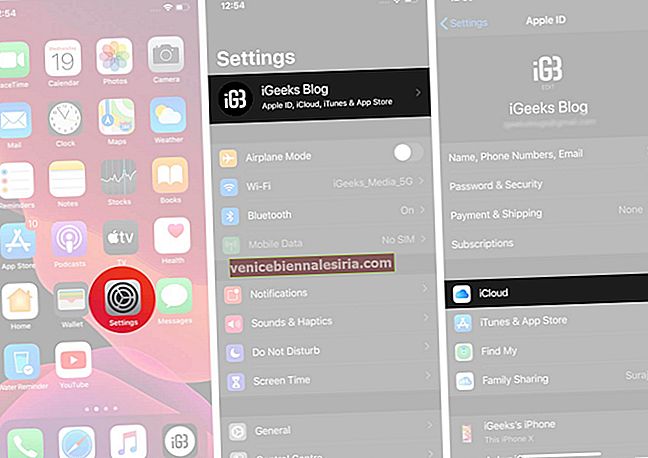
- Acum, atingeți comutatorul pentru Contacte.
- Apoi, va apărea o fereastră pop-up din partea de jos a ecranului, care va spune: „Ce ați dori să faceți cu contactele iCloud sincronizate anterior de pe iPhone?” Selectați, Păstrați pe iPhone-ul meu.
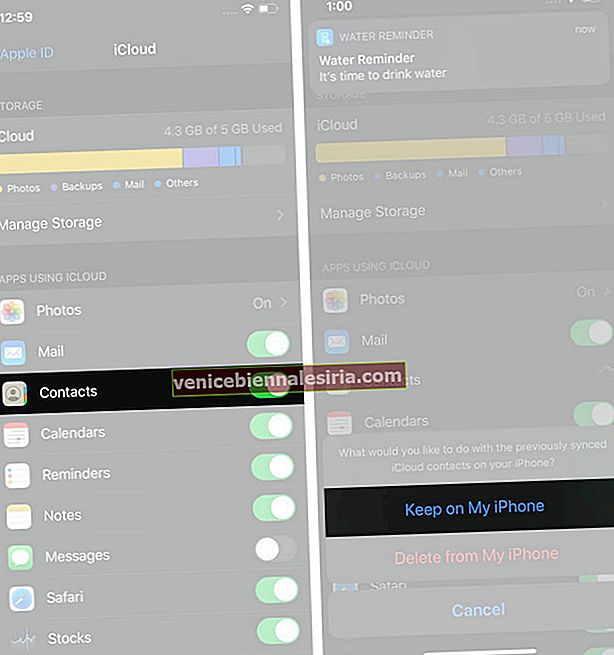
Notă lipicioasă: Puteți alege, de asemenea, „Ștergeți de pe iPhone” pentru a șterge toate contactele sincronizate anterior și să aveți încredere în iCloud pentru a readuce toate contactele fără nicio problemă. Dar v-aș recomanda să alegeți „Keep on My iPhone” doar pentru a vă juca un pic în siguranță. Deoarece iCloud oferă opțiunea de a îmbina contactele iCloud cu cele existente pe dispozitiv, „Keep on My iPhone” pare să fie o opțiune mai bună
- Apoi, reporniți dispozitivul. (țineți apăsat butonul lateral și apoi glisați pentru a opri. Apoi, țineți apăsat butonul lateral din nou pentru a porni dispozitivul.)
- Peste cap de la Setări → avatarul → iCloud și apoi apăsați pe butonul pentru Contacte.
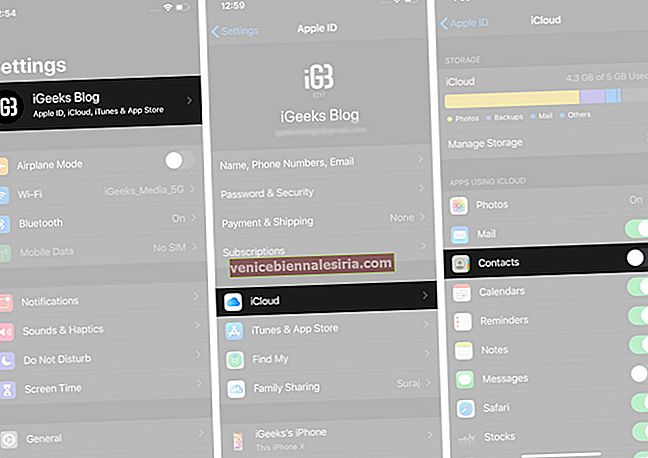
- Acum, selectați Îmbinare în fereastra pop-up pentru a îmbina contactele cu cele existente pe dispozitiv.

Așteptați un timp pentru a permite contactelor iCloud să se îmbine perfect cu cele locale. După aceea, deschideți aplicația Contacte de pe dispozitiv. Verificați dacă contactele dvs. iPhone lipsă au apărut în cele din urmă.
Soluția 4. Asigurați-vă că On My iPhone este selectat ca implicit
iOS oferă opțiunea de a alege un cont preferat pentru contacte. Deci, asigurați-vă că ați ales „Pe iPhone-ul meu” ca cont implicit în setările Contacte.
- Deschideți aplicația Setări de pe iPhone → Derulați în jos și atingeți Contacte.
- Acum, atingeți Contul implicit și apoi asigurați-vă că este selectat „Pe iPhone-ul meu” .
Soluția 5. Restabiliți iPhone-ul cu căutarea / backupul iTunes
Dacă niciunul dintre trucurile de mai sus nu a rezolvat problema, este timpul să îmbrățișăm soluția nucleară. Cu el, mă refer la întoarcerea la planșa de desen și restaurarea iPhone-ului din copia de rezervă anterioară. Întrucât a fost întotdeauna un instrument de depanare fiabil pentru recuperarea datelor pierdute, îmi pun speranțele în el pentru a-mi face treaba.
- Conectați iPhone - ul la Mac sau PC folosind un cablu fulger și lansați Finder (în macOS Catalina) / iTunes.
- Acum, selectați iPhone - ul.
- Faceți clic pe Restore Backup și alegeți copia de rezervă preferată.
 După ce dispozitivul dvs. a fost restaurat cu succes dintr-o copie de rezervă anterioară, accesați aplicația Contacte pentru a vedea dacă cele lipsă s-au întors în cele din urmă la locul lor obișnuit.
După ce dispozitivul dvs. a fost restaurat cu succes dintr-o copie de rezervă anterioară, accesați aplicația Contacte pentru a vedea dacă cele lipsă s-au întors în cele din urmă la locul lor obișnuit.
Soluția 6. Încercați un software de recuperare de date terță parte
Nici o soluție încă? Dacă contactele iPhone dispărute nu au revenit încă la lista de contacte, ar trebui să încercați un instrument terț de recuperare a datelor. În timp ce piața este inundată de o mulțime de pachete software de recuperare a datelor, nu toate funcționează eficient.
Instrumentele de recuperare a datelor iPhone pe care le-am încercat și le-am găsit la îndemână sunt: PhoneRescue, iMyFone D-Back și Dr. Fone. Ceea ce face aceste instrumente atât de eficiente este capacitatea de a recupera datele selectiv. Prin urmare, puteți verifica toate contactele dvs. și le puteți restabili pe cele care lipsesc pe dispozitiv.
Dar rețineți, aceste instrumente sunt plătite, așa că va trebui să descărcați niște bani pentru a recupera datele, deoarece versiunile lor freemium sau de probă sunt destul de limitate.
Se încheie ...
Deci, așa puteți face față problemei „Contacte dispărute de pe iPhone” și să le readuceți pe toate cele care lipsesc. Deoarece am fost în acest tren de câteva ori, simt agonia. Datorită acestor soluții utile, este posibil să preluați contactele.
S-ar putea să doriți să fiți la curent cu aceste postări:
- Eliminați Contacte din Foaia de partajare de pe iPhone și iPad
- Descărcați și instalați actualizarea iOS pe iPhone cu date mobile
- Urmăriți și nu urmăriți subiectele din aplicația Twitter pentru iPhone
- Cum să remediați sunetul în timpul unui apel pe iPhone
Apropo, v-ați recuperat toate contactele iPhone care se ascunseseră? Asigurați-vă că împărtășiți feedback-ul dvs. și spuneți-ne ce trucuri au funcționat pentru dvs.
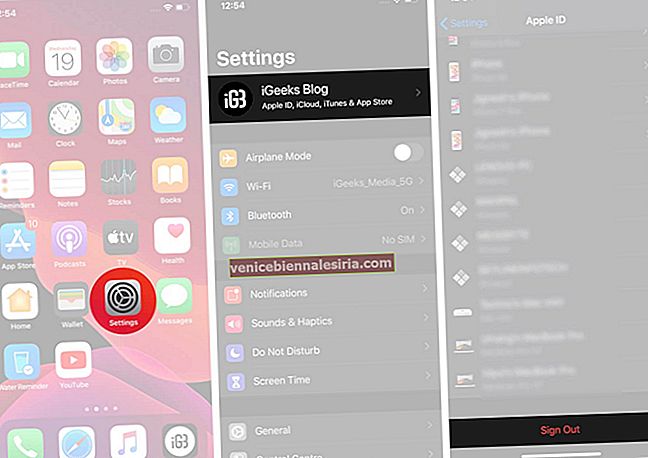 Notă laterală: dacă Find My iPhone este activat pe dispozitivul dvs., va apărea o fereastră pop-up care vă solicită să introduceți ID-ul Apple pentru a dezactiva Find My iPhone. Fă-o.
Notă laterală: dacă Find My iPhone este activat pe dispozitivul dvs., va apărea o fereastră pop-up care vă solicită să introduceți ID-ul Apple pentru a dezactiva Find My iPhone. Fă-o.